Як на андроїд відключити поновлення покрокова інструкція
Не завжди здатність Android оновлювати встановлені утиліти непомітно для користувача буває корисною, тому багато, починаючи користуватися новим пристроєм, насамперед відключають цю функцію мобільної ОС. Далі розповімо, як відключити автоматичне оновлення додатків, зберігши основний функціонал пристрою, а також опишемо дії для відключення автозапуску інстальованих утиліт.
Відключення автоматичного оновлення встановлених утиліт
Щоб відключити оновлення додатків з магазину Google, потрібно виконати кілька простих дій:
- Відкрийте утиліту Play Market на вашому мобільному девайсі.
- Викличте меню програми ( «витягується» пальцем з лівого боку сенсорного екрану).
- Відкрийте розділ налаштувань.
- У першому пункті автообновления додатків виберіть «ніколи» або ж «тільки через Wi-Fi».
Можна як відключити автообновление повністю, так і частково, зробивши його доступним тільки при підключенні гаджета до безкоштовної мережі Wi-Fi. Але навіть в першому випадку оновити будь-яку утиліту ви зможете вручну.
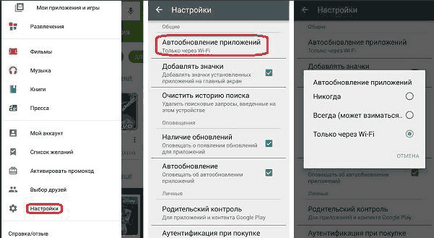
Для кожного обраного користувачем додатки існує можливість вимикати ще й повідомлення про необхідність провести апгрейд утиліти, в іншому випадку система буде вам про це періодично нагадувати. Розглянемо, як відключити автозавантаження разом з повідомленнями:
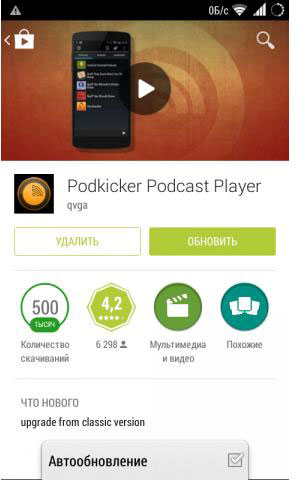
Після цього утиліта не буде про себе періодично нагадувати і оновлюватися.
Припинення синхронізації з сервісами
Для економії трафіку важливо знати не тільки, як відключити поновлення на Андроїд, але і як заборонити синхронізацію з різними сервісами, періодично використовуваними ОС. Відключивши всі додатки від оновлень, можна зайнятися сервісами gmail, gtalk і ін. Причому працювати останні будуть лише на вимогу користувача, а не у відповідності зі своїми внутрішніми установками. Для цього:
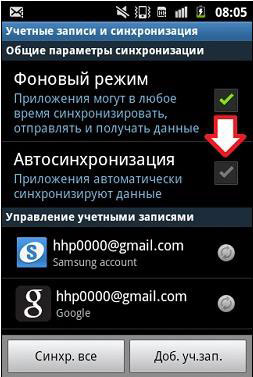

У Андроїд 5-й версії вимикання автосінхронізаціі відбувається схожим чином, тільки в «Налаштуваннях» потрібно вибрати не розділ використання мобільних даних, а «Облікові записи».
Вимкнення опції оновлення ОС
Ми розглянули, як на Андроїд відключити оновлення, але при бажанні отримувати повідомлення про можливість апгрейда прошивки, можна відзначити пункт, відповідно до якого система попередньо буде питати користувача про необхідність даного дії.
Виключення можливості автозапуску додатків
Щоб економити трафік і ресурси гаджета, можна не тільки виключити оновлення додатків на Андроїд, але і ввести для встановлених утиліт додаткові обмеження, пов'язані з автозапуском. Відзначимо, правда, що самою системою ця можливість не надається, тому виникає необхідність використання сторонніх програм. Більш того, для гаджета потрібно отримання Root-доступу, що призводить до втрати гарантії.
Проте розглянемо, як відключити автозапуск додатків на Андроїд:
- Знайдіть в Інтернеті додаток Xposed Installer. Відразу повідомимо, що в Google Play воно не представлено, так як працює тільки з рутірованнимі девайсами.
- Встановіть додаток на ваш андроїд-девайс. Перевірте, щоб в розділі безпеки налаштувань була дозволена установка утиліт з неперевірених джерел, не тільки з магазину Google.
- Увімкнення модуля BootManager, для чого запустіть Xposed Installer і відкрийте в додатку розділ «Завантаження».

- У «Завантаження» знайдіть рядок BootManager, клікніть по назві, після чого завантажиться даний модуль.
- Після установки з'явиться повідомлення, що BootManager ще не є активним. Клацніть по повідомленню й поруч з назвою модуля поставте прапорець.
- Перезавантажте пристрій.
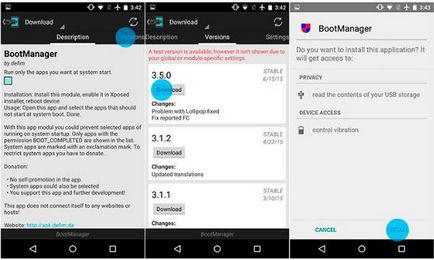
Модуль після старту виводить список додатків, що завантажуються при включенні гаджета. Деактивувати їх можна все окремо, але потрібно розуміти, що необдумане відключення деяких системних утиліт може відбитися на можливості пристрою або призвести до збою.